
Crear listas inteligentes personalizadas en la app Recordatorios del Mac
En la app Recordatorios del Mac, puedes crear listas inteligentes, que ofrecen otra forma de visualizar los recordatorios. Las listas inteligentes recopilan recordatorios de todas las listas según los criterios que selecciones, por ejemplo, etiqueta, fecha, horario, prioridad, indicador o ubicación. Cuando seleccionas tus listas inteligentes personalizadas en la barra lateral, se muestran recordatorios que coinciden con sus criterios. Los recordatorios permanecen en sus listas originales.
Puedes crear una lista inteligente cuando crees una lista nueva. También puedes transformar una lista normal en una lista inteligente, o crear una lista inteligente a partir de una etiqueta.
Nota: Todas las funciones de Recordatorios que se describen en este manual están disponibles cuando se utilizan recordatorios de iCloud actualizados. Algunas funciones no estarán disponibles si usas cuentas de otros proveedores.
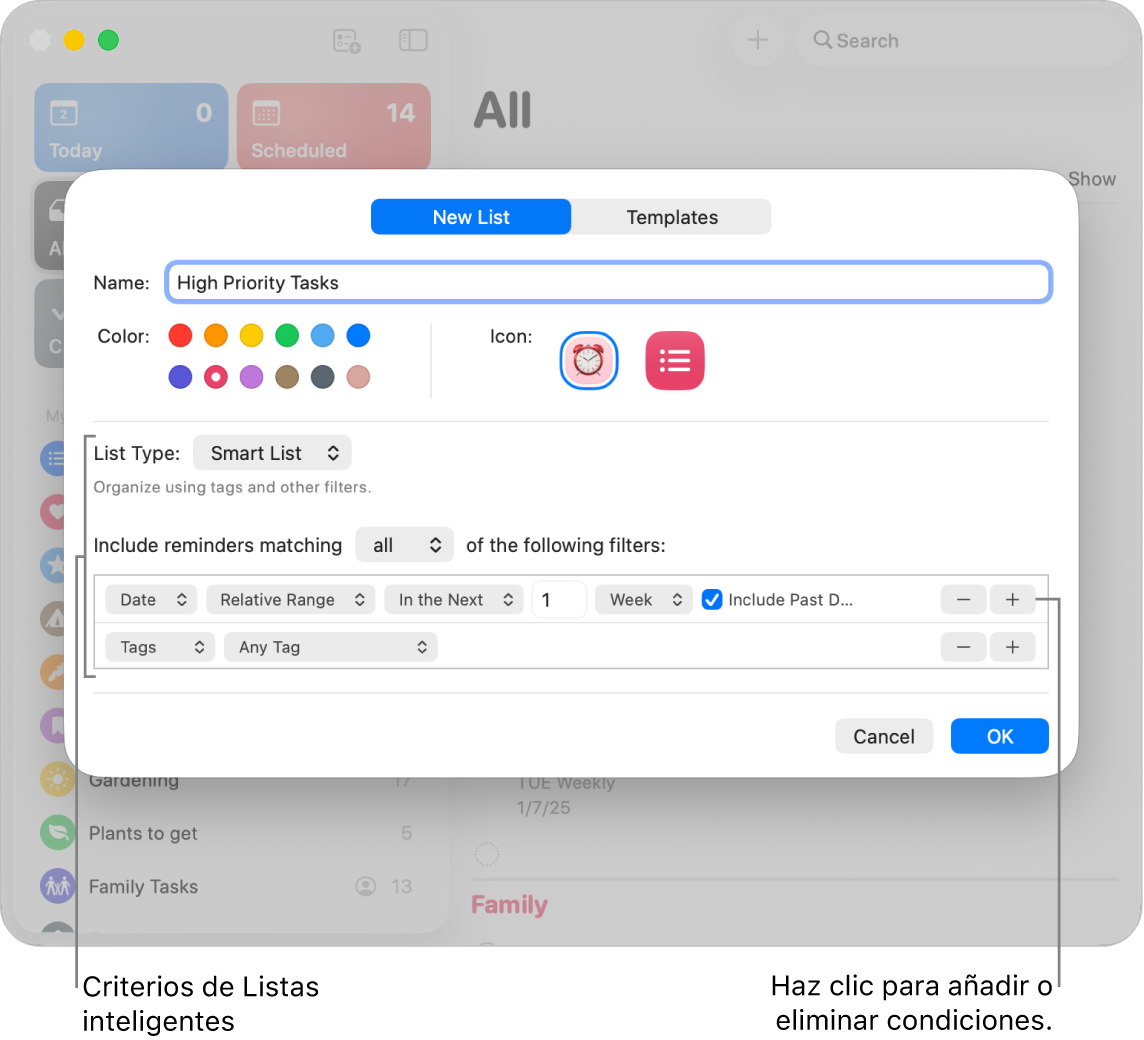
Crear una lista inteligente personalizada
Abre la app Recordatorios
 en el Mac.
en el Mac.Haz clic en
 al principio de la barra lateral.
al principio de la barra lateral.Nota: Si tienes varias cuentas en la barra lateral, selecciona una lista debajo de tu cuenta de iCloud antes de hacer clic en el botón “Añadir una nueva lista”.
Introduce un nombre para tu nueva lista de recordatorios.
Haz clic en una muestra de color para seleccionar un color para la lista.
Para seleccionar un icono de lista, realiza una de las siguientes operaciones:
Utilizar un emoji: Haz clic en
 y selecciona un emoji.
y selecciona un emoji.Utilizar un icono de Recordatorios: Haz clic en
 y selecciona un icono.
y selecciona un icono.
Haz clic en el menú desplegable “Tipo de lista” y selecciona “Lista inteligente”.
Define los criterios.
Seleccionar cómo se seleccionan los recordatorios: Haz clic en el menú desplegable “Incluir los recordatorios que coincidan con” y, a continuación, selecciona “todos” o “alguno”. Si seleccionas “todos”, el recordatorio deberá coincidir con todos los filtros para que se incluya en la lista inteligente personalizada. Si seleccionas “alguno”, el recordatorio deberá coincidir únicamente con uno de los filtros como mínimo.
Configurar el primer filtro: Haz clic en el primer menú desplegable, elige una opción (Etiquetas, Fecha, Hora, Prioridad, Indicador, Ubicación o Listas) y, a continuación, completa el filtro con los otros menús o campos que se muestran (varían en función de lo que hayas elegido en el primer menú desplegable).
Por ejemplo, si seleccionas Fecha, en el segundo menú desplegable puedes elegir entre varias opciones (como Hoy, “Después de una fecha”, “Intervalo específico” o “Intervalo relativo”). Si seleccionas “Intervalo específico” en el segundo menú desplegable, haz clic en las fechas que se muestran para introducir fechas inicial y final. Si seleccionas “Intervalo relativo” en el segundo menú desplegable, selecciona Próximo o “En el pasado” en el tercer menú desplegable, introduce un número en el siguiente campo y, a continuación, escoge una unidad de tiempo en el último menú desplegable y, si quieres, marca la casilla “Incluir los vencidos”.
Añadir o eliminar filtros: Para ajustar filtros adicionales, haz clic en
 a la derecha de un filtro. Para eliminar un filtro, haz clic en
a la derecha de un filtro. Para eliminar un filtro, haz clic en  en el filtro.
en el filtro.
Haz clic en Aceptar.
Las listas inteligentes personalizadas creadas con macOS versión 13 o posterior que usen determinados filtros no se pueden ver en dispositivos que tengan macOS 12 o versiones anteriores, iOS 15 o versiones anteriores, o iPadOS 15, o versiones anteriores. Para obtener más información, consulta Acerca de los filtros de las listas inteligentes de recordatorios.
Transformar una lista normal en una lista inteligente personalizada
Antes de elegir convertir una lista normal en una lista inteligente personalizada, ten en cuenta lo siguiente:
Los recordatorios existentes en la lista se etiquetan con el nombre de la nueva lista inteligente y se desplazan a la lista de recordatorios por omisión.
Si la lista que estás transformando tiene subtareas, las subtareas se desplazan al nivel superior de la lista de recordatorios por omisión y dejan de relacionarse con la tarea principal.
No puedes transformar una lista compartida en una lista inteligente.
No puedes transformar la lista de recordatorios por omisión en una lista inteligente.
Abre la app Recordatorios
 en el Mac.
en el Mac.Selecciona la lista que quieras convertir en la barra lateral.
Selecciona Archivo > “Convertir en lista inteligente”.
Haz clic en Convertir.
Crear una lista inteligente personalizada a partir de una etiqueta
Tras crear una o varias etiquetas, puedes utilizarlas para crear nuevas listas inteligentes personalizadas.
Abre la app Recordatorios
 en el Mac.
en el Mac.Baja hasta la parte inferior de la barra lateral y, a continuación, selecciona las etiquetas que quieras utilizar como la base de una lista inteligente.
Haz clic una vez para incluir una etiqueta. Para excluir una etiqueta, vuelve a hacer clic en ella. Las etiquetas excluidas se muestran tachadas.
Haz clic en el menú desplegable situado en la parte superior de la sección de etiquetas y, a continuación, selecciona una de las siguientes:
Todas las seleccionadas: Incluye los recordatorios que se activan con todas las etiquetas seleccionadas.
Cualquier selección: Incluye los recordatorios que se activan con al menos una de las etiquetas seleccionadas.
Selecciona Archivo > “Crear lista inteligente”.
Introduce un nombre para la nueva lista y, a continuación, pulsa Retorno.
El nombre de la nueva “Lista inteligente” se corresponde con la etiqueta desde la que se ha creado y cada recordatorio que se añada a esta lista se etiqueta.
Para obtener más información sobre las listas inteligentes, abre la app Recordatorios ![]() en el Mac y selecciona Ayuda > “Crear listas inteligentes”.
en el Mac y selecciona Ayuda > “Crear listas inteligentes”.